Có nhiều giải pháp phần mềm để lựa chọn cho mục đích quay phim màn hình. Nếu chỉ đơn thuần ghi nhận lại các thao tác trên màn hình và chỉnh sửa đơn giản, thì sản phẩm Flashback của Blueberry Software là nhanh và tốt nhất, đặc biệt là với các máy tính có cấu hình tương đối.
Blueberry Software cung cấp cho người dùng hai gói lựa chọn là Express và PRO. Mức phí cũng đa dạng tùy theo phạm vi đối tượng người dùng, nhưng tiêu biểu mức giá chung cho Personal license là $49 và Business license là $99. Trong bài viết này, tôi sẽ hướng dẫn trên phiên bản Express cung cấp miễn phí cho người dùng.
Đầu tiên, truy cập vào trang web: https://www.flashbackrecorder.com/express và nhấp vào nút GET EXPRESS – FREE FOREVER.
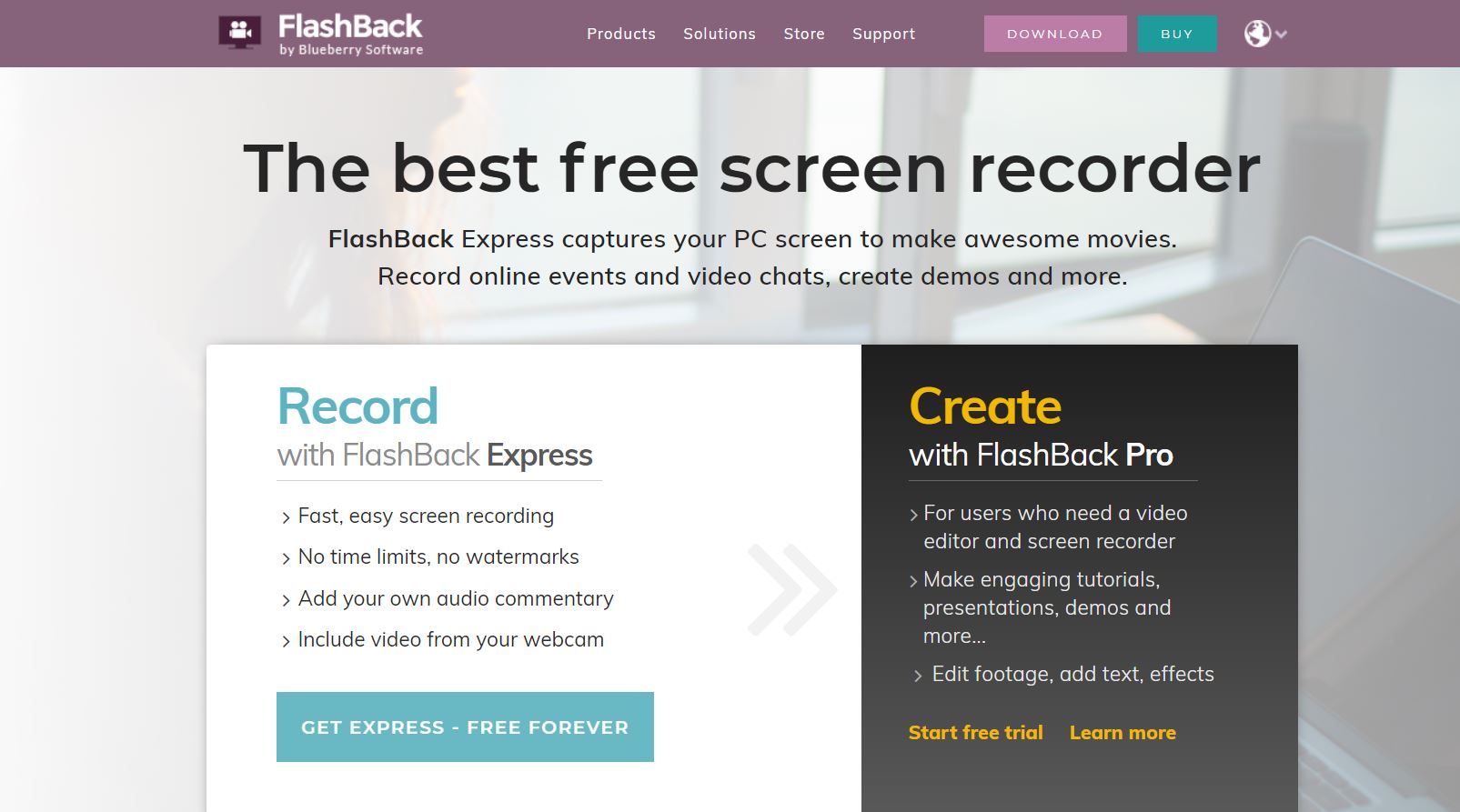
Tiếp theo, ta được chuyển đến một trang mới. Ở đây, bạn nhập vào địa chỉ email của mình và lựa chọn mục đích sử dụng ở trường My use of FlashBack.
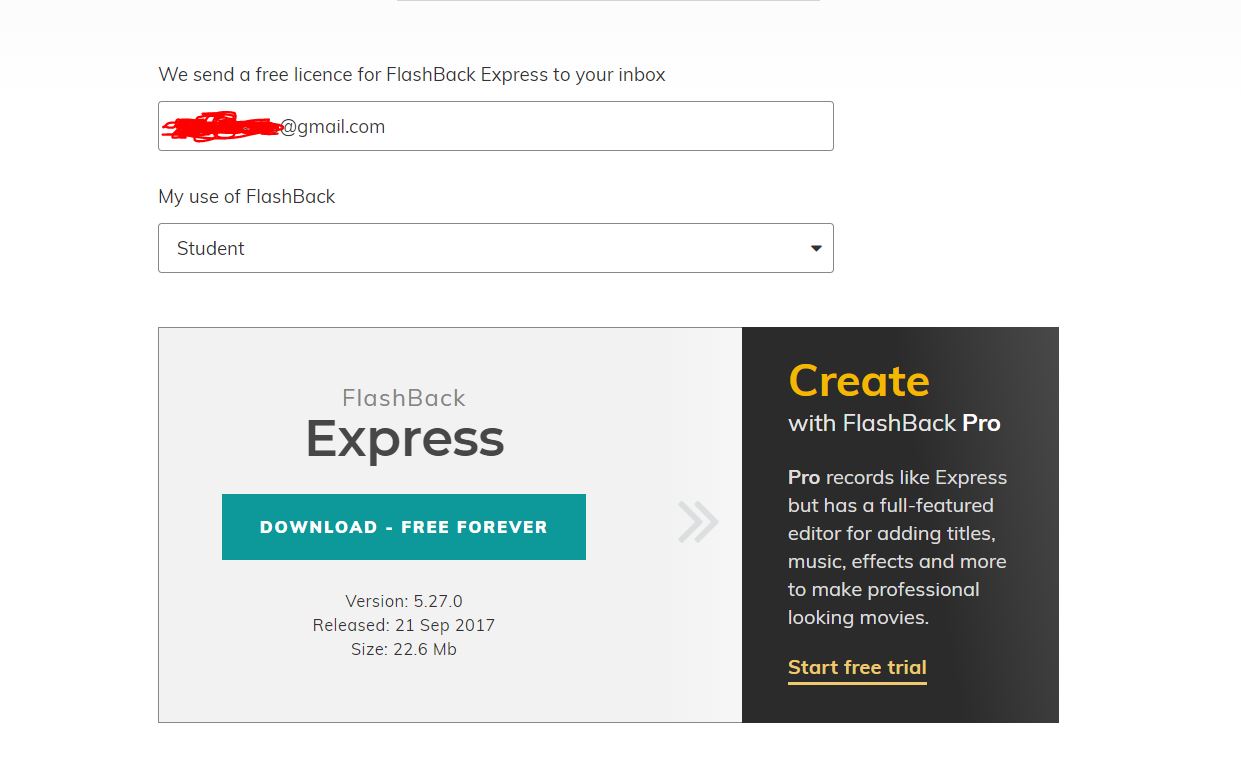
Tiếp theo, nhấn vào nút DOWNLOAD – FREE FOREVER.
Ta truy cập vào hộp thư đã khai báo trước đó và mở email của Blueberry Software ra. Trong đó, ta sẽ thấy key kích hoạt phần mềm.
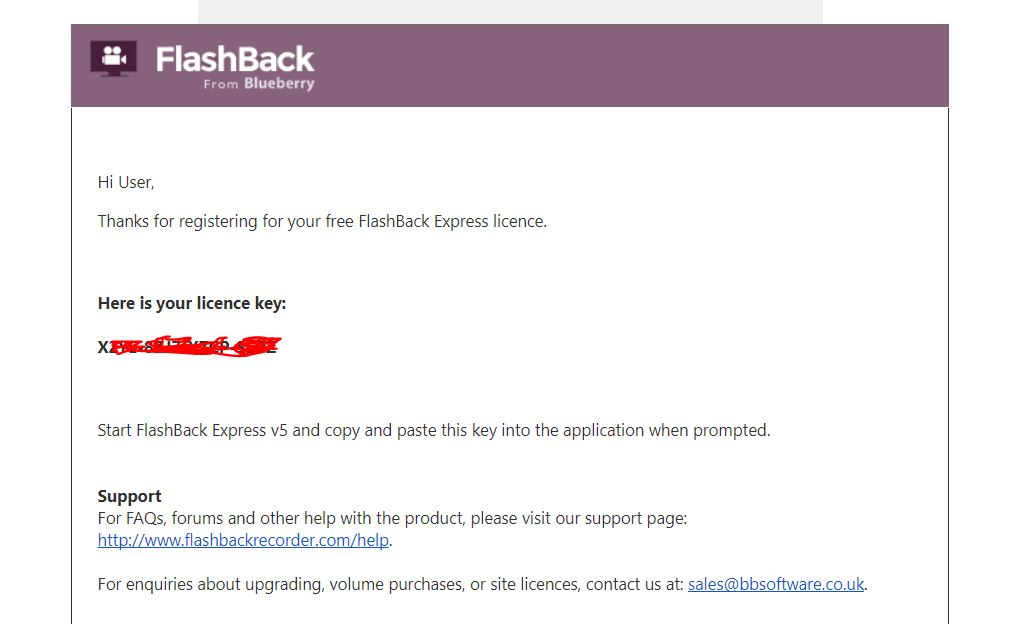
Tìm tới tập tin bbfbex5.exe vừa tải về, nhấp đôi vào nó để bắt đầu cài đặt.
Ở màn hình chào mừng, nhấn Next để tiếp tục.
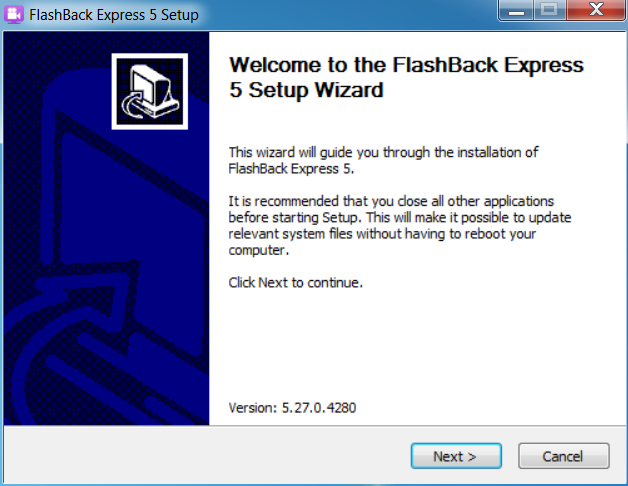
Đánh dấu chọn vào I accept the terms of the License Agreement để chấp nhận điều khoản quy định của phần mềm.
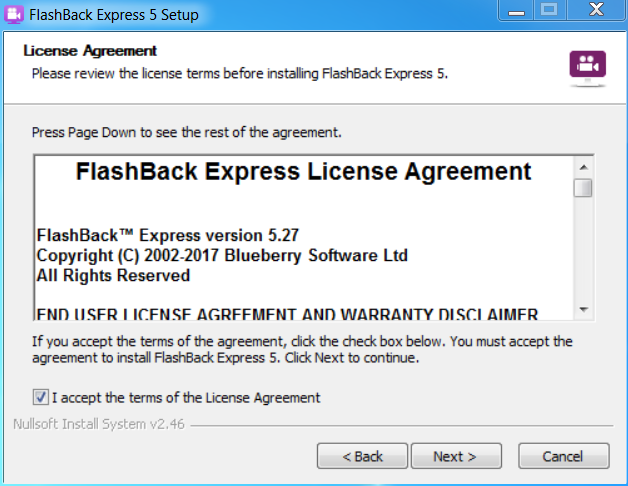
Chọn nơi lưu trữ cài đặt.
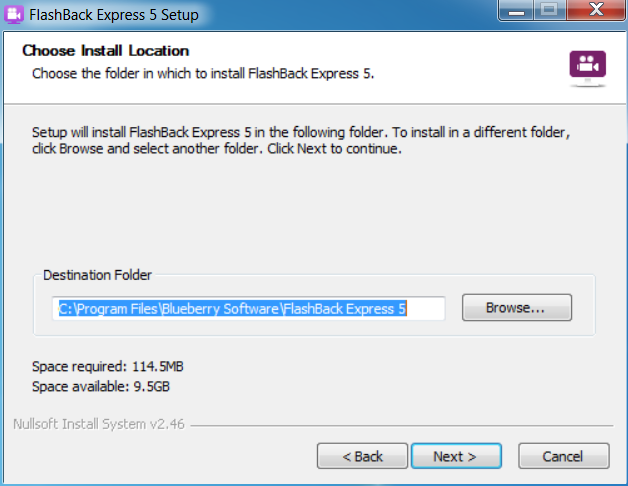
Thiết lập tên thư mục trong Start Menu.
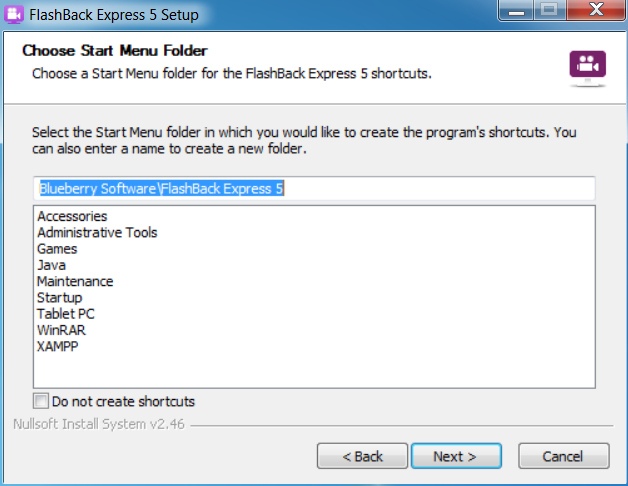
Nếu muốn tạo shortcut ở cả desktop và thanh task bar thì để mặc định.
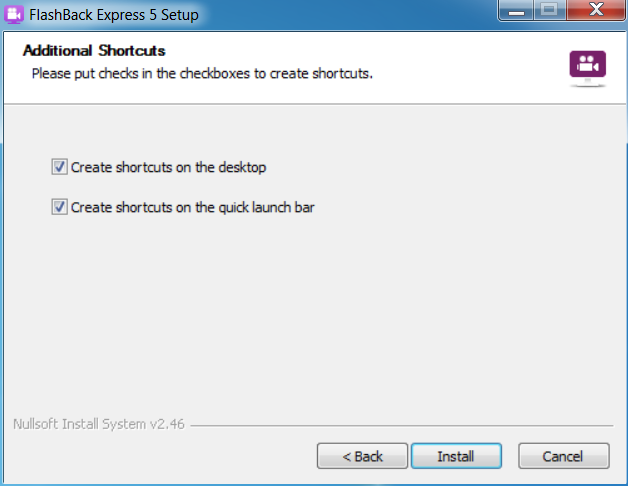
Sau khi cài đặt xong, nhấn Next.
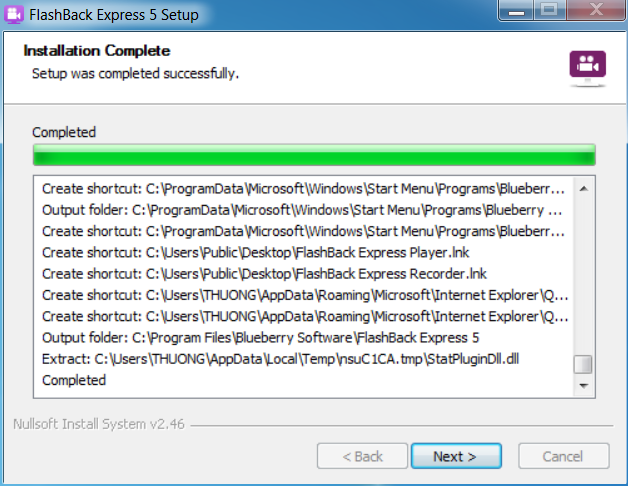
Bỏ chọn ở dòng Send anonymous usage data back to Blueberry.
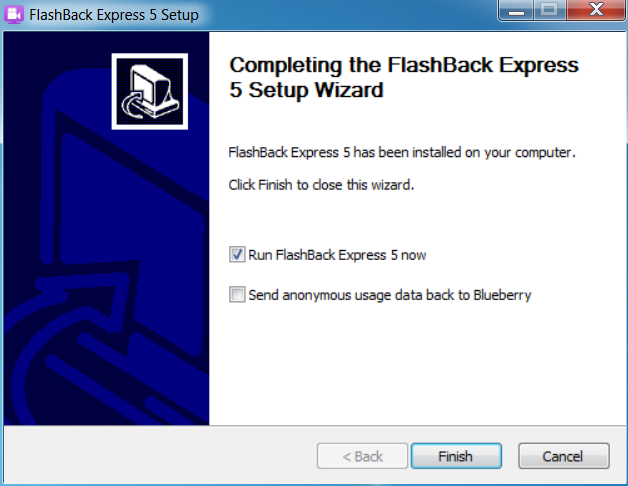
Sau khi nhấn Finish, màn hình yêu cầu nhập vào key xuất hiện. Bạn sao chép key trong email và dán vào đây. Nhấn Continue để nó kiểm tra xác thực.
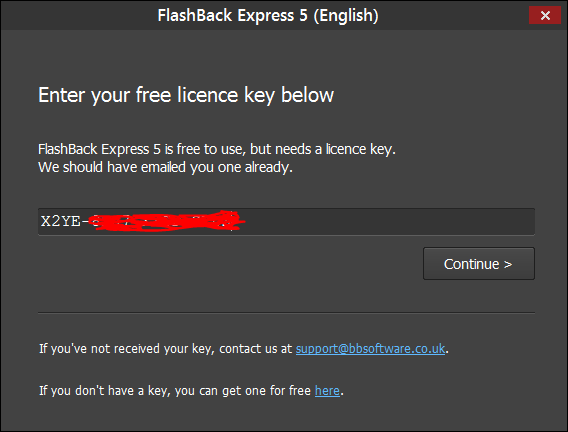
Sau khi xác thực thành công, chương trình sẽ mở ra giao diện chính. Nếu muốn ghi hình thì nhấn vào Record Your Screen.
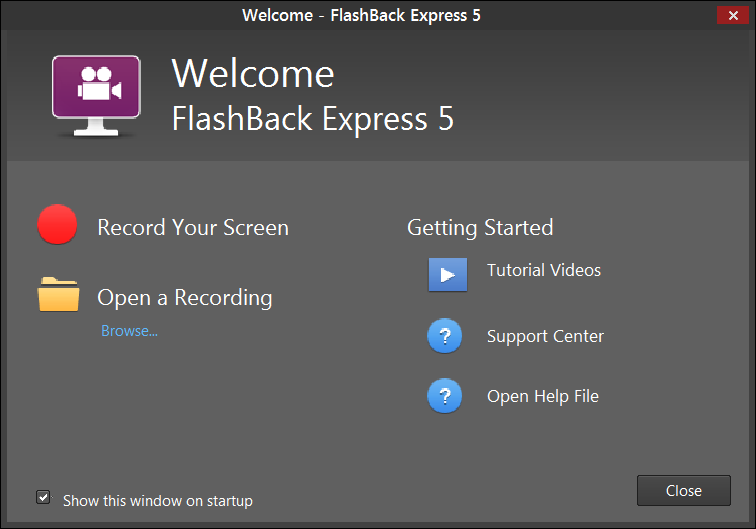
Giao diện ghi hình xuất hiện. Bạn có thể thiết lập nhanh các thông số tại đây. Hoặc muốn tùy chỉnh theo ý muốn, thì vào Tools => Options để cấu hình.
Với phiên bản miễn phí, sẽ không thể ghi hình webcam được.
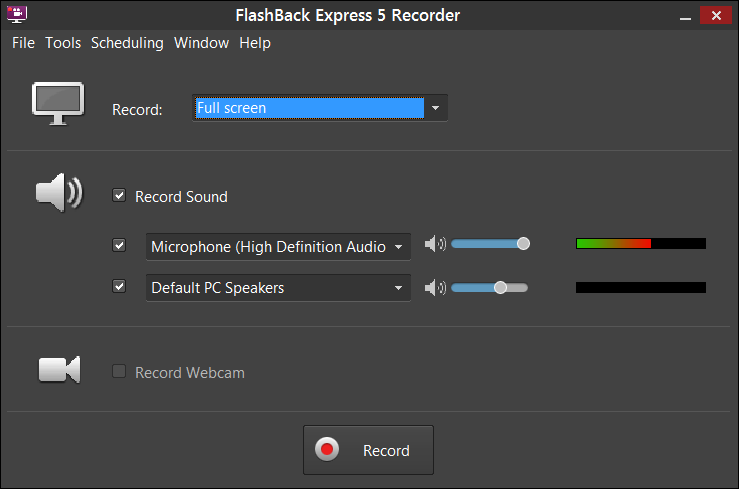
Sau khi quay phim xong, xuất ra tập tin xử lý của chương trình. Ở đây, ta có thể tùy chọn thêm thắt vào các yếu tố khác như chữ viết, hình, các họa tiết khác, xóa bớt khung hình dư thừa…
Nếu không tùy chỉnh gì, nhấn vào File => Export để xuất ra định dạng video.
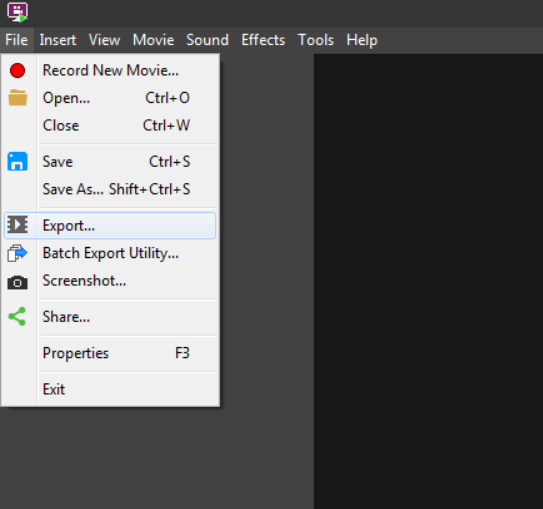
Với phiên bản Express, chỉ có thể lựa chọn xuất ra duy nhất định dạng WMV mà thôi.
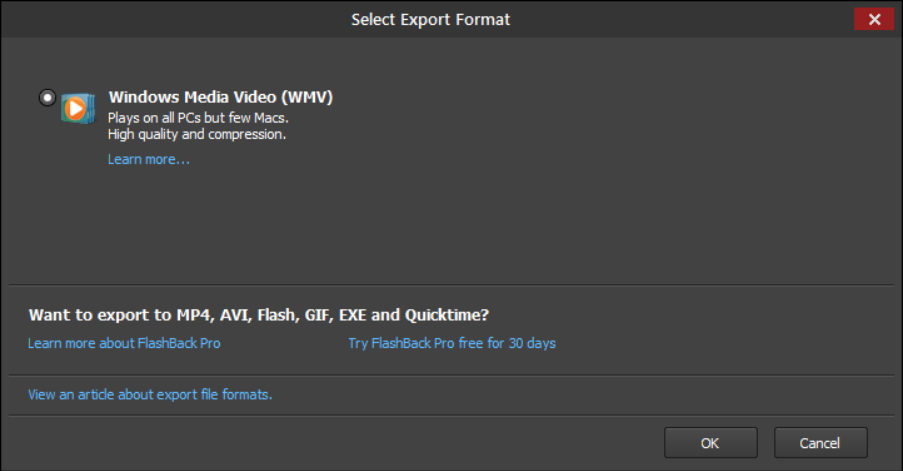
Chú ý: sau khi xuất ra định dạng video, bạn nên lưu lại project của mình để có thể mở ra chỉnh sửa sau này.
VÕ TÌNH THƯƠNG
votinhthuong9@gmail.com








![[ASP.NET Core MVC] – Hướng dẫn tạo View p3](https://sinhvientot.net/wp-content/uploads/2019/01/Bitmap-MEDIUM_ASP.NET-Core-MVC-Logo_2colors_Square_Boxed_RGB-218x150.png)














